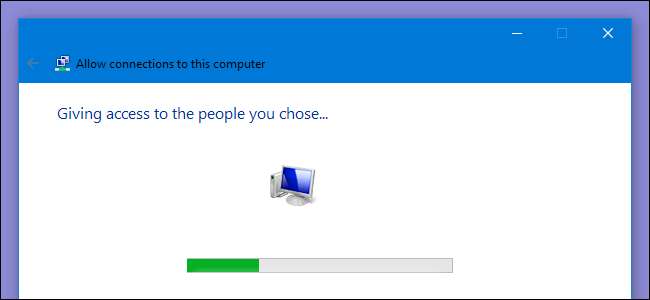
Systém Windows má integrovanou schopnost fungovat jako server VPN pomocí protokolu PPTP (point-to-point tunneling protocol), i když tato možnost je poněkud skrytá. Zde je postup, jak jej vyhledat a nastavit server VPN.
PŘÍBUZNÝ: Co je VPN a proč bych ji potřeboval?
Nastavení serveru VPN by mohlo být užitečné pro připojení k domácí síti na cestách, hraní her v síti LAN s někým nebo zabezpečení procházení webu pomocí veřejného připojení Wi-Fi - několik z mnoha důvody, proč byste mohli chtít použít VPN . Tento trik funguje v systémech Windows 7, 8 a 10. Server používá protokol tunelování typu point-to-point (PPTP).
Poznámka: Někteří lidé, kteří provedli aktualizaci na Windows 10 Creators Update, mají problém s selháním vytváření serveru VPN, protože se nepodařilo spustit službu Směrování a vzdálený přístup. Toto je známý problém, který dosud nebyl opraven aktualizacemi. Pokud vám však vyhovuje upravovat několik klíčů registru, existuje řešení, které se zdá, že problém vyřeší u většiny lidí . Pokud bude problém formálně vyřešen, budeme tento příspěvek aktualizovat.
Omezení
I když je to docela zajímavá funkce, nastavení serveru VPN tímto způsobem nemusí být pro vás ideální volbou. Má určitá omezení:
- Budete potřebovat schopnost přeposlat porty z routeru .
- Musíte vystavit Windows a port pro PPTP VPN server přímo do Internetu, což není z bezpečnostního hlediska ideální. Měli byste použít silné heslo a zvážit použití portu, který není výchozím portem.
- Není to tak snadné nastavit a používat jako software LogMeIn Hamachi a TeamViewer . Většina lidí se pravděpodobně bude mít lépe s kompletnějším softwarovým balíčkem, jako jsou tyto nabídky.
PŘÍBUZNÝ: Jak používat LogMeIn Hamachi pro přístup k vašim souborům odkudkoli
Vytvoření serveru VPN
Chcete-li vytvořit server VPN v systému Windows, musíte nejprve otevřít okno „Síťová připojení“. Nejrychlejší způsob, jak toho dosáhnout, je stisknout Start, zadat „ncpa.cpl“ a poté kliknout na výsledek (nebo stisknout Enter).
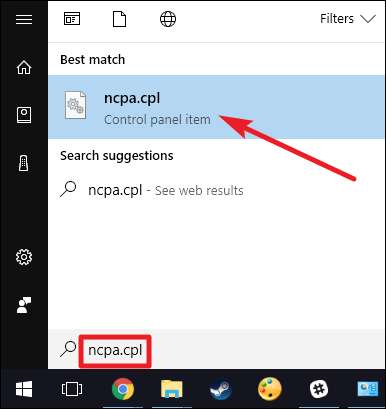
V okně „Síťová připojení“ stiskněte klávesu Alt, aby se zobrazily úplné nabídky, otevřete nabídku „Soubor“ a poté vyberte možnost „Nové příchozí připojení“.

Dále vyberte uživatelské účty, které se mohou vzdáleně připojit. Chcete-li zvýšit zabezpečení, možná budete chtít vytvořit nový omezený uživatelský účet, nikoli povolit přihlášení VPN ze svého primárního uživatelského účtu. Můžete to udělat kliknutím na tlačítko „Přidat někoho“. Ať už si vyberete jakýkoli uživatelský účet, zajistěte, aby měl velmi silné heslo, protože slabé heslo by mohlo být prolomeno jednoduchým slovníkovým útokem.
Po výběru uživatele klikněte na tlačítko „Další“.
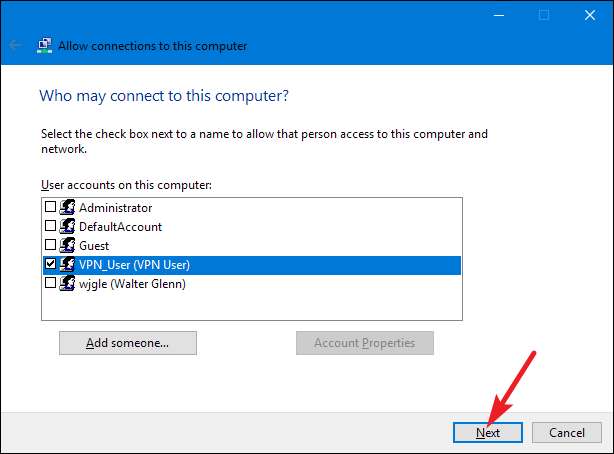
Na další stránce vyberte ikonu Možnost „Prostřednictvím Internetu“ povoluje připojení VPN přes internet. To je pravděpodobně jediná možnost, kterou zde uvidíte, ale můžete také povolit příchozí připojení přes telefonický modem, pokud máte telefonický hardware.
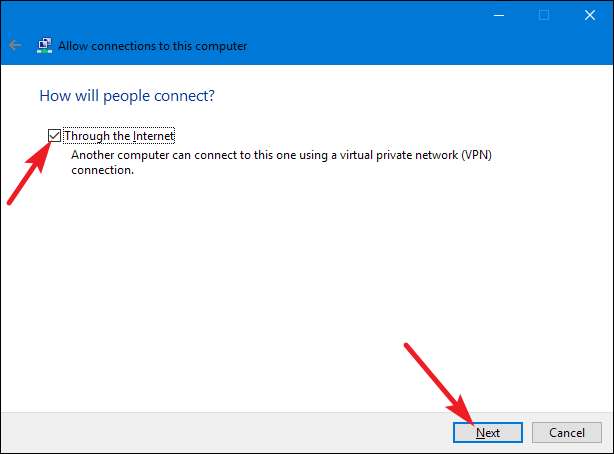
Dále můžete vybrat síťové protokoly, které by měly být povoleny pro příchozí připojení. Například pokud nechcete, aby lidé připojeni k síti VPN měli přístup ke sdíleným souborům a tiskárnám v místní síti, můžete deaktivovat možnost „Sdílení souborů a tiskáren pro sítě Microsoft“.
Až budete mít vše nastaveno, klikněte na tlačítko „Povolit přístup“.
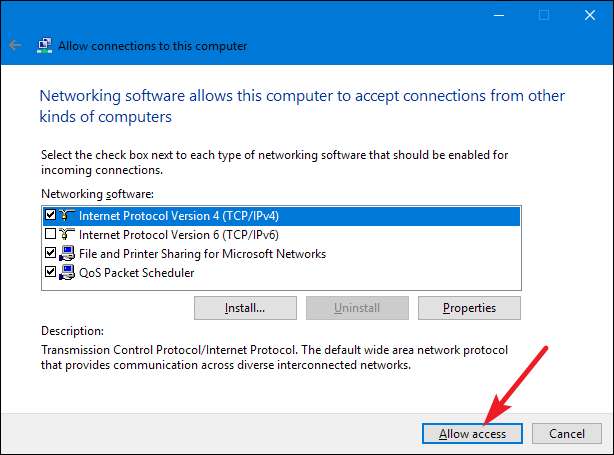
Systém Windows poté nakonfiguruje přístup k vybraným uživatelským účtům - což může trvat několik sekund.
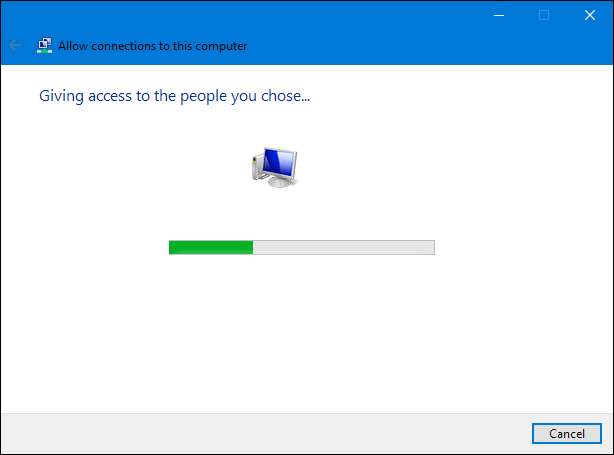
A v tomto okamžiku je váš server VPN funkční a připraven přijímat příchozí požadavky na připojení. Chcete-li v budoucnu zakázat server VPN, můžete se jednoduše vrátit do okna „Síťová připojení“ a odstranit položku „Příchozí připojení“.
Nastavení routeru
Pokud se připojujete k novému serveru VPN přes internet, budete muset nastavit přesměrování portů, aby váš směrovač věděl, že odesílá provoz tohoto typu do správného počítače. Přihlaste se na stránku nastavení routeru a předat port 1723 na IP adresu počítače, kde jste nastavili server VPN. Další pokyny najdete v našem průvodci na jak předávat porty na vašem routeru .
PŘÍBUZNÝ: Jak přistupovat k routeru, pokud zapomenete heslo
Pro maximální zabezpečení možná budete chtít vytvořit pravidlo předávání portů, které přeposílá náhodný „externí port“ - například 23243 - na „interní port“ 1723 v počítači. To vám umožní připojit se k serveru VPN pomocí portu 23243 a ochrání vás to před škodlivými programy, které skenují a pokouší se automaticky připojit k serverům VPN spuštěným na výchozím portu.
Můžete také zvážit použití směrovače nebo brány firewall k povolení příchozích připojení pouze ze specifických adres IP.
PŘÍBUZNÝ: Jak snadno přistupovat k domácí síti odkudkoli pomocí dynamického DNS
Možná budete také chtít zajistit, abyste se vždy mohli připojit k serveru VPN nastavte na svém routeru dynamickou službu DNS, jako je DynDNS .
Připojení k vašemu serveru VPN
PŘÍBUZNÝ: Jak najít vaše soukromé a veřejné adresy IP
Pro připojení k serveru VPN budete potřebovat veřejnou IP adresu vašeho počítače (IP adresa vaší sítě na internetu) nebo její dynamická adresa DNS, pokud nastavíte dynamickou službu DNS.
V jakékoli verzi systému Windows, kterou používáte na zařízení provádějícím připojení, stačí stisknout Start, zadat „vpn“ a poté vybrat zobrazenou možnost. Ve Windows 10 bude mít název „Změnit virtuální privátní sítě (VPN)“. Ve Windows 7 má název „Nastavení připojení virtuální privátní sítě (VPN).
Na dotaz zadejte název připojení (cokoli udělá) a internetovou adresu (může to být název domény nebo IP adresa).
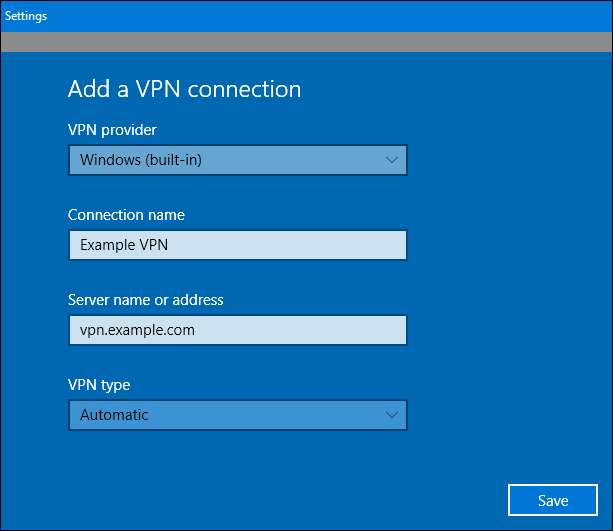
PŘÍBUZNÝ: Jak se připojit k VPN v systému Windows
Další pokyny k připojení - včetně některých pokročilých možností, které si můžete vybrat - najdete v našem úplném průvodci jak se připojit k VPN v systému Windows .






![Nejběžnější a nejméně používané 4místné čísla PIN [Security Analysis Report]](https://cdn.thefastcode.com/static/thumbs/the-most-common-and-least-used-4-digit-pin-numbers-security-analysis-report.jpg)
